
Pues sí. Se ha hecho de rogar (y mucho) pero por fin ha aterrizado en España la actualización a Android 5 Lollipop para el Samsung Galaxy Note 3. Fue la propia compañía la que desveló que esta puesta al día está disponible para Vodafone. Y nos llevamos una grata sorpresa al comprobar que esta actualización también está disponible ya en nuestro terminal con Orange. Te explicamos paso a paso cómo se lleva a cabo este proceso, que debería llegar ya a todos los usuarios de estas operadoras.
Si todavía no has recibido automáticamente el mensaje de que existe una nueva actualización para tu phablet te aconsejamos que lleves a cabo la comprobación manual. Para ello, accedes a los ajustes del teléfono, luego al apartado «General», la opción que está más abajo de «Acerca del dispositivo» y «Actualización de software». La primera de las opciones de la nueva ventana viene a ser «Actualizar». Cuando pinchamos en este punto el terminal buscará las actualizaciones disponibles en un proceso que suele tardar unos pocos segundos. Si te ha llegado correctamente, veras una pantalla como la de la imagen inferior en la que se muestran los detalles del proceso que vas a iniciar.
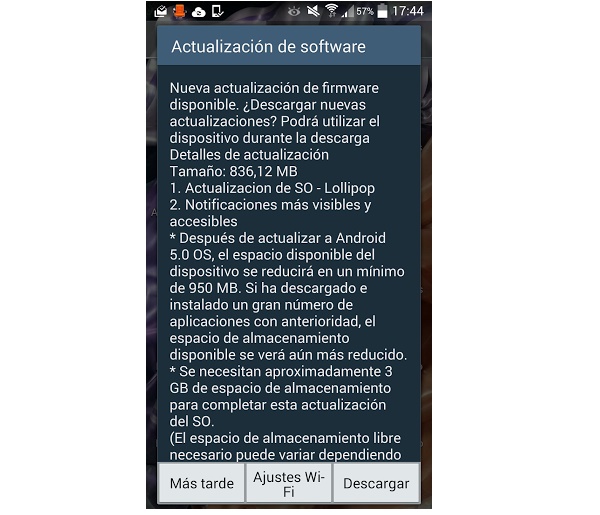
Aquí podremos ver algunos detalles importantes sobre esta actualización. El propio archivo de descarga ocupa 836 megas y el espacio disponible del Note 3 se reducirá por lo menos en 1 GB. Además, es necesario tener libre por lo menos 3 GB de espacio en disco. Tras apretar el botón «Descargar», veremos una pantalla con el progreso de la descarga, que puede tardar unos segundos o unos minutos según el tipo de red que tengamos en casa (se recomienda estar conectado a la red WiFi para realizar este paso y no gastar en datos móviles).
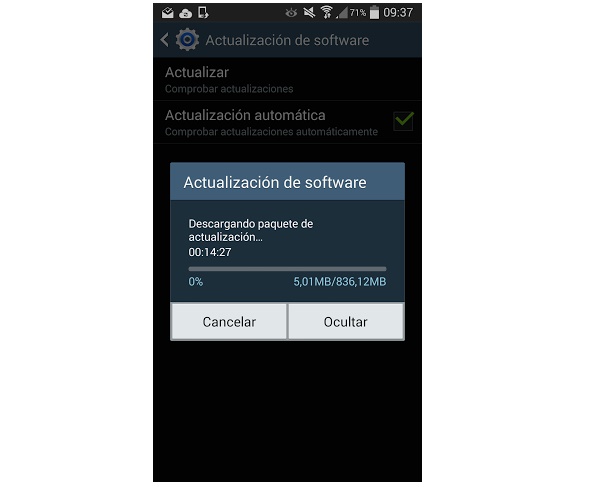
Mientras tanto, podemos seguir utilizando el móvil habitualmente. Una vez que se termina, pinchamos sobre la notificación de firmware descargado (en el caso de que hayamos salido de la pantalla de descarga) y deberíamos ver una pantalla similar a la que aparecía al recibir la actualización. Eso sí, en este caso las opciones que tenemos son instalar «Más tarde» o «Instalar». Presionamos sobre esta última.
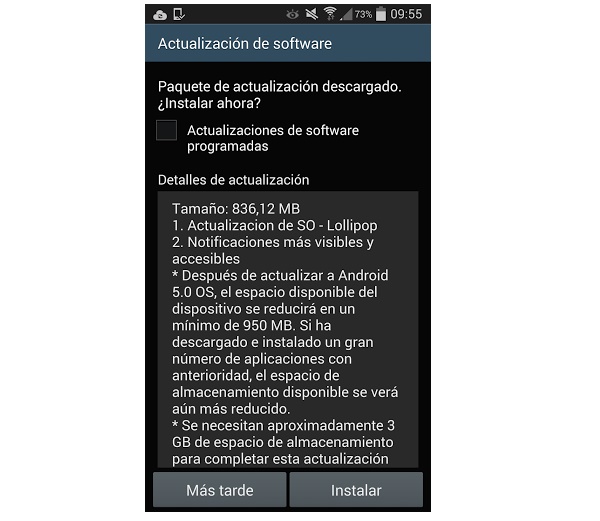
Tras unos segundos de espera, el dispositivo se reinicia. En este paso veremos una pantalla en negro con el simpático robot verde de Android en el centro y el aviso «Instalando actualización del sistema…». En la zona inferior una sencilla barra de progreso con el porcentaje. En nuestro caso, este paso ha sido bastante rápido (alrededor de cinco minutos). Ojo, después el móvil se entretiene en sucesivas pantallas con el logo del Samsung Galaxy Note 3, de la operadora o de Samsung. Y cuando hablo de entretenerse me refiero a que se suman tres o cuatro minutos más (hasta el punto de preguntarnos si no se habría quedado tonta la actualización).
Pero parece que este limbo es parte del proceso y en la siguiente pantalla se realiza la optimización de aplicaciones. El tiempo que dure el sistema en preparar las apps depende en gran medida del número de juegos y herramientas que tengamos instalados en el móvil. En principio, actualizar el teléfono no debería afectar a ninguno de ellos. En nuestro caso, con algo más de 300 aplicaciones por optimizar el proceso se prolongo otros nueve minutos.
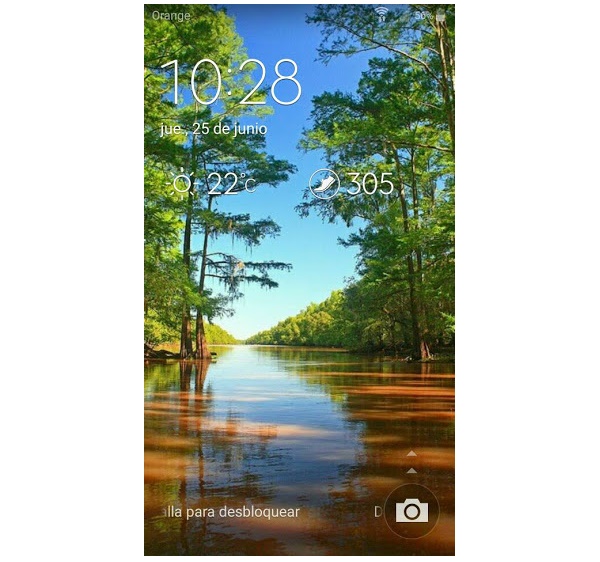
Y ya está. Nuestro móvil debería estar listo para aprovechar (por fin) las bondades del sistema operativo Android 5.0 Lollipop. Compañías como Samsung o Sony (por ejemplo en su terminal estrella Sony Xperia Z3) nos hacen esperar bastante por este tipo de actualizaciones y deberían revisar sus políticas ya que es un valor añadido que demandamos muchos usuarios.





después de actualizar mi samsung note3 al recibir llamadas no me aparece el nombre del contacto solo el numero, cómo hago para que aparezca el nombre que registré??
estoy teniendo el mismo problema. has encontrado alguna solucion??
Alguien ya resolvió este problema? por mas que le busco no encuentro la solución
Estupendo pues…Para telefonos que sean de la compañía Yoigo? Cuando nos llega?
después de actualizar el móvil se ha puesto lento, se apaga de nada, no me aparece en la ventana de la cover quien llama sino que debo abrirlo para saberlo (y antes lo veía sin problemas), las aplicaciones descargadas desparecen si se queda sin batería y después de 24 hs aparecen solas. Dos veces me ocurrió pero una tercera ya habían pasado mas de 2 días y no aparecía nada (facebook, instagram , skype, twitter) así que tuve que volver el equipo a modo de fabrica. El SO sigue siendo 5.0 pero al menos ahora funciona y aunque se quede sin batería o yo misma lo apague las aplicaciones no desaparecen. No creo que esta actualización sea algo bueno.. espero que cuando llegue la 5.1. lo que sea esté solucionado.
Querria saber que pasa con los que tenemos un note 3 libre porque aún sigo esperando.¿alguien sabe algo?
para los libres si no quieres esperar mas ves a sammobile descargate la poland xeo y istalalo con odin
mi note 3 es de at&t y no recibe la actualizacion 🙁 como lo hago sin tener que root el movil
yo acabo de actualizar minote 3 y me falla todo el Knox no funciona y me ha borrado cientos de aplicaciones y muchas no me deja entrar.
Yo tengo un note 3 con sim de yoigo pero lo compre libre, quiera saber se me va a llegar la actualizacion o la tengo que hacer manualmente, y si es asi veo muchos comentarios de quejas hay riesgos?
hice todo eso y al momento de instalar me sale error. porque?
Hola ! Resulta que cada vez que quiero actualizarlo se esa manera carga hasta 25% y me arroja error, intente de manera manual, descargue todo, hasta odio, pero conectó mi note 3 y odio no lo reconoce, pero el compu si reconoce cuando le pongo música al celular. Que puedo hacer ?? Ayudará!
Hola ! Resulta que cada vez que quiero actualizarlo se esa manera carga hasta 25% y me arroja error, intente de manera manual, descargue todo, hasta odin, pero conectó mi note 3 y odin no lo reconoce, pero el compu si reconoce cuando le pongo música al celular. Que puedo hacer ?? Ayudaaaa! Porque mi celu ya se esta quedando pegado, y lento